-
屏幕保护程序消失?5分钟教你轻松找回Windows屏保设置!
6684 世界杯吧 | 2025-06-17 01:05:43 屏幕保护程序是一种用于保护显示器和防止他人看到屏幕内容的功能。然而,有时用户可能会遇到屏幕保护程序消失的情况。本文将向您展示如何轻松找回Windows屏保设置,让您恢复这一实用功能。
1. 检查是否已启用屏保
首先,我们需要确认屏幕保护程序是否已经关闭或未设置。以下是检查方法:
方法一:通过桌面右键菜单
在桌面空白处单击鼠标右键。
选择“属性”。
在弹出的窗口中,点击“显示”选项卡。
点击“屏幕保护程序”按钮。
方法二:通过控制面板
打开控制面板。
在控制面板中,找到并点击“显示”。
在显示设置中,点击“屏幕保护程序”选项。
如果以上两种方法都没有显示屏幕保护程序的设置,那么可能是屏幕保护程序被关闭了。
2. 重新设置屏幕保护程序
方法一:使用系统内置的屏保
在“屏幕保护程序”窗口中,选择一个内置的屏保(如“3D文字”或“幻灯片放映”)。
点击“设置”按钮,根据需要调整屏保设置。
点击“确定”保存设置。
方法二:安装第三方屏保
如果您想要安装第三方屏保,可以从网上下载适合的屏保安装包。
解压安装包,找到安装文件。
双击安装文件,按照提示完成安装。
3. 设置屏保启动时间
在“屏幕保护程序”窗口中,点击“设置”按钮。
在弹出的窗口中,设置“等待”时间(即鼠标或键盘静止多久后启动屏保)。
点击“确定”保存设置。
4. 设置密码保护屏保
如果您想要在恢复时使用密码,可以按照以下步骤操作:
在“屏幕保护程序”窗口中,勾选“在恢复时使用密码保护”选项。
点击“确定”保存设置。
总结
通过以上步骤,您应该能够轻松找回并设置Windows屏保。如果遇到问题,可以尝试以下方法:
确认屏幕保护程序没有被关闭。
尝试安装或更新驱动程序。
检查系统是否有病毒或恶意软件。
希望本文对您有所帮助!
 东莞哪里有文玩市场(东莞哪里有文玩市场卖)
东莞哪里有文玩市场(东莞哪里有文玩市场卖)